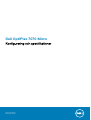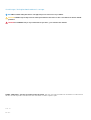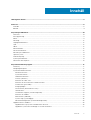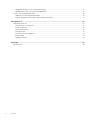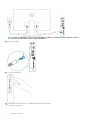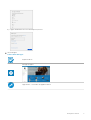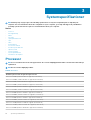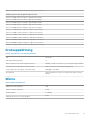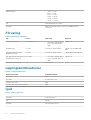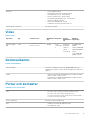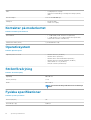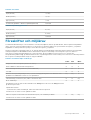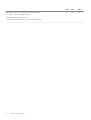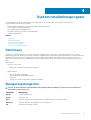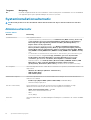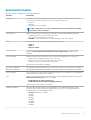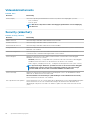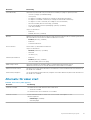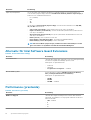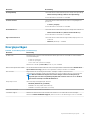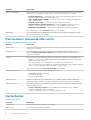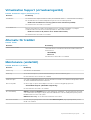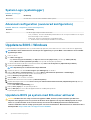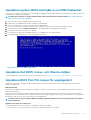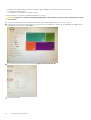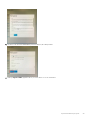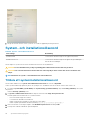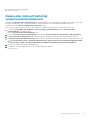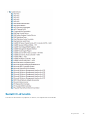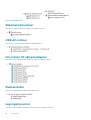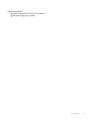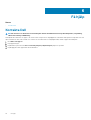Dell OptiPlex 7070 Micro
Konfigurering och specifikationer
Regleringsmodell: D10U
Regleringstyp: D10U003

Anmärkningar, försiktighetsbeaktanden och varningar
OBS OBS innehåller viktig information som hjälper dig att få ut det mesta av produkten.
CAUTION VIKTIGT anger antingen risk för skada på maskinvara eller förlust av data och förklarar hur du kan undvika
problemet.
VARNING En VARNING visar på en potentiell risk för egendoms-, personskador eller dödsfall.
© 2018 - 2019 Dell Inc. eller dess dotterbolag. Med ensamrätt. Dell, EMC och andra varumärken är varumärken som tillhör Dell Inc.
eller dess dotterbolag. Andra varumärken kan vara varumärken som tillhör respektive ägare.
2019 - 06
Rev. A00

1 Konfigurera datorn....................................................................................................................... 5
2 Chassit........................................................................................................................................8
Framsida..................................................................................................................................................................................8
Baksida....................................................................................................................................................................................9
3 Systemspecifikationer.................................................................................................................10
Processor.............................................................................................................................................................................. 10
Kretsuppsättning...................................................................................................................................................................11
Minne......................................................................................................................................................................................11
Förvaring............................................................................................................................................................................... 12
Lagringskombinationer.........................................................................................................................................................12
Ljud.........................................................................................................................................................................................12
Video...................................................................................................................................................................................... 13
Kommunikation..................................................................................................................................................................... 13
Portar och kontakter............................................................................................................................................................13
Kontakter på moderkortet.................................................................................................................................................. 14
Operativsystem.................................................................................................................................................................... 14
Strömförsörjning...................................................................................................................................................................14
Fysiska specifikationer.........................................................................................................................................................14
Föreskrifter och miljökrav....................................................................................................................................................15
4 Systeminstallationsprogram........................................................................................................ 17
Startmeny..............................................................................................................................................................................17
Navigeringstangenter...........................................................................................................................................................17
Systeminstallationsalternativ.............................................................................................................................................. 18
Allmänna alternativ.........................................................................................................................................................18
Systeminformation......................................................................................................................................................... 19
Videoskärmalternativ.....................................................................................................................................................20
Security (säkerhet)....................................................................................................................................................... 20
Alternativ för säker start............................................................................................................................................... 21
Alternativ för Intel Software Guard Extensions.........................................................................................................22
Performance (prestanda).............................................................................................................................................22
Energisparlägen..............................................................................................................................................................23
Post behavior (beteende efter start)..........................................................................................................................24
Hanterbarhet..................................................................................................................................................................24
Virtualization Support (virtualiseringsstöd)................................................................................................................25
Alternativ för trådlöst....................................................................................................................................................25
Maintenance (underhåll)...............................................................................................................................................25
System Logs (systemloggar)....................................................................................................................................... 26
Advanced configuration (avancerad konfiguration)..................................................................................................26
Uppdatera BIOS i Windows................................................................................................................................................26
Uppdatera BIOS på system med BitLocker aktiverat...............................................................................................26
Uppdatera system-BIOS med hjälp av en USB-flashenhet......................................................................................27
Innehåll
Innehåll 3

Uppdatera Dell BIOS i Linux- och Ubuntu-miljöer......................................................................................................27
Uppdatera BIOS från F12-menyn för engångsstart.................................................................................................. 27
System- och installationslösenord.....................................................................................................................................30
Tilldela ett systeminstallationslösenord.......................................................................................................................30
Radera eller ändra ett befintligt systeminstallationslösenord....................................................................................31
5 Programvara..............................................................................................................................32
Hämta drivrutiner för ......................................................................................................................................................... 32
Drivrutiner för systemenheter......................................................................................................................................32
Seriell IO-drivrutin..........................................................................................................................................................33
Säkerhetsdrivrutiner......................................................................................................................................................34
USB-drivrutiner..............................................................................................................................................................34
Drivrutiner till nätverksadapter.....................................................................................................................................34
Realtek Audio................................................................................................................................................................. 34
Lagringsstyrenhet..........................................................................................................................................................34
6 Få hjälp..................................................................................................................................... 36
Kontakta Dell........................................................................................................................................................................36
4 Innehåll

Konfigurera datorn
1. Anslut tangentbordet och musen.
2. Anslut till nätverket med en kabel, eller anslut till ett trådlöst nätverk.
3. Anslut bildskärmen.
1
Konfigurera datorn 5

OBS Om du beställde datorn med ett separat grafikkort är HDMI- och skärmsportarna på baksidan av datorn
övertäckta. Anslut skärmen till det separata grafikkortet.
4. Anslut strömkabeln.
5. Tryck på strömbrytaren.
6. Följ instruktionerna på skärmen för att fullborda konfigureringen av Windows.
a) Anslut till ett nätverk.
6
Konfigurera datorn

b) Logga in till ditt Microsoft-konto eller skapa ett nytt konto.
7. Hitta Dell-appar.
Tabell 1. Hitta Dell-appar
Registrera datorn
Dell Hjälp & Support
SupportAssist – Kontrollera och uppdatera datorn
Konfigurera datorn 7

Chassit
I det här kapitlet visar flera chassibilder tillsammans med portar och kontakter och förklarar dessutom FN snabbtangentkombinationer.
Ämnen:
• Framsida
• Baksida
Framsida
1. Strömbrytare eller strömlampa
2. indikator för hårddiskaktivitet
3. Headset/universellt ljuduttag
4. Utgångsport
5. USB 3.1 Gen 2 Type-C-port med PowerShare
6. USB 3.1-port Gen 1 med PowerShare
2
8 Chassit

Baksida
1.
Kontakter för extern antenn SMA (tillval)
2. DisplayPort/HDMI 2.0b/VGA/USB Type-C alternativt läge (tillval)
3. USB 3,1 Gen 2-portar (2) och USB 3,1 Gen 1 portar (1-topp)
4. Spärrhake
5. Hänglåsring
6. Nätverksport
7. USB 3.1 Gen 1 port (support, SmartPower på)
8. Etikett med servicenummer
9. Kensington-säkerhetskabeluttag
10. DisplayPort-portar (2)
11. Nätadapterport
Chassit
9

Systemspecifikationer
OBS Offerings may vary by region. The following specifications are only those required by law to ship with your
computer. For more information about the configuration of your computer, go to Help and Support in your Windows
operating system and select the option to view information about your computer.
Ämnen:
• Processor
• Kretsuppsättning
• Minne
• Förvaring
• Lagringskombinationer
• Ljud
• Video
• Kommunikation
• Portar och kontakter
• Kontakter på moderkortet
• Operativsystem
• Strömförsörjning
• Fysiska specifikationer
• Föreskrifter och miljökrav
Processor
OBS
Processornumren är inte ett mått på prestanda. Processorns tillgänglighet kan ändras och kan variera beroende på
region/land.
OBS Dessa är endast tillgängliga offline.
Tabell 2. Processor
Intel Core-processorer 9:e gen Core-processorer
Intel Core i3-9300 (4 kärnor/8 MB/4T/ upp till 4,3 GHz/65 W)
Intel Core i3-9300T (4 kärnor/8 MB/ 4T/ upp till 3,8 GHz/35 W)
Intel Core i3-9100 (4 kärnor/6 MB/4T/ upp till 4,2 GHz/65 W)
Intel Core i3-9100T (4 kärnor/6 MB/ 4T/ upp till 3,7 GHz/35 W)
Intel Core i5-9400 (6 kärnor/9 MB/6T/ upp till 4,1GHz/65 W)
Intel Core i5-9400T (6 kärnor/9 MB/ 6T/ upp till 3,4GHz/35 W)
Intel Core i5-9500 (6 kärnor/9 MB/6T/ upp till 4,4 GHz/65 W)
Intel Core i5-9500T (6 kärnor/9 MB/ 6T/ upp till 3,7 GHz/35 W)
Intel Core i5-9600 (6 kärnor/9 MB/6T/ upp till 4.6 GHz/65 W)
Intel Core i5-9600T (6 kärnor/9 MB/ 6T/ upp till 3,9 GHz/35 W)
Intel Core i7-9700 (8 kärnor/12 MB/8T/ upp till 4,8 GHz/65 W)
Intel Core i7-9700T (8 kärnor/12 MB/ 8T/ upp till 4,3 GHz/35 W)
Intel Core i9-9900 (8 kärnor/16 MB/16T/ upp till 4.9 GHz/65 W)
3
10 Systemspecifikationer

Intel Core i9-9900T (8 kärnor/16 MB/ 16T/ upp till 4,4 GHz/35 W)
Intel Core-processorer 8:e gen Core-processorer
Intel Core i3-8100 (4 kärnor/6 MB/4T/ upp till 3,6 GHz/65 W)
Intel Core i3-8300 (4 kärnor/8 MB/4T/ upp till 3,7 GHz/65W)
Intel Core i5-8400 (6 kärnor/9 MB/6T/ upp till 4,0GHz/65 W)
Intel Core i5-8500 (6 kärnor/9 MB/6T/ upp till 4.1GHz/65 W)
Intel Core i5-8600 (6 kärnor/9 MB/6T/ upp till 4,3 GHz/65 W)
Intel Core i7-8700 (6 kärnor/12 MB/12T/ upp till 4,6 GHz/65 W)
Intel Core i3-8100T (4 kärnor/6 MB/ 4T/ upp till 3,1 GHz/35 W)
Intel Core i3-8300T (4 kärnor/8 MB/ 4T/ upp till 3,2 GHz/35 W)
Intel Core i5-8400T (6 kärnor/9 MB/ 6T/ upp till 3,3 GHz/35 W)
Intel Core i5-8500T (6 kärnor/9 MB/ 6T/ upp till 3,5 GHz/35 W)
Intel Core i5-8600T (6 kärnor/9 MB/ 6T/ upp till 3,7 GHz/35 W)
Intel Core i7-8700T (6 kärnor/12 MB/ 12T/ upp till 4,0 GHz/35 W)
Kretsuppsättning
Tabell 3. Specifikationer för kretsuppsättningen
Typ Intel Q370
Icke-flyktigt minne på chipset Ja
BIOS-konfiguration SPI (Serial Peripheral Interface) 256Mbit (32 MB) som finns på SPI_FLASH på kretsuppsättningen
Trusted Platform modul (separat TPM aktiverad) 24KB som finns på TPM 2,0 på kretsuppsättning
Fast programvara TPM (separat TPM avaktiverad) Tillgängligt i vissa länder
NIC EEPROM LOM-konfiguration som finns i SPI flash ROM i stället för LOM e-
säkring
Minne
Tabell 4. Minnesspecifikationer
Minimum minneskonfiguration
4 GB
Maximum minneskonfiguration
32 GB
Antal kortplatser
2 SODIMM
Maximalt minne stöds som stöds per plats
16 GB
Systemspecifikationer 11

Minnesalternativ • 4 GB - 1 x 4 GB
• 8 GB - 1 x 8 GB
• 8 GB - 2 x 4 GB
• 16 GB - 1 x 16 GB
• 16 GB - 2 x 8 GB
• 32 GB - 2 × 16 GB
Typ DDR4 DRAM inte-ECC minne
Hastighet
2666 MHz minne kommer att utföras vid 2400 MHz på i3-
processorer
Förvaring
Tabell 5. Förvaringsspecifikationer
Typ Format Gränssnitt Kapacitet
Halvledarenhet (SSD) M.2 2280/ 2,5 tum
• SATA AHCI, upp till 6 Gbit/s
• PCIe 3 x4 NVME, upp till
Gbps
Upp till 2 TB
Hårddisk (HDD) 2,5-tums SATA AHCI, upp till 6 Gbit/s Upp till 2 TB vid 5400/7200
RPM
Självkrypterande Opal-enhet
hårddisk (SED HDD)
2,5-tums SATA AHCI, upp till 6 Gbit/s Upp till 500 GB vid 7200 RPM
Själv Krypterande Opal-enhetens
halvledarenhet (SED SSD)
M.2 2280
• SATA AHCI, upp till 6 Gbit/s
• PCIe 3 x4 NVME, upp till 8
Gbps
Upp till 2 TB
Intel Optane-minne (tillval) M.2 PCIe NVMe 16 GB
Lagringskombinationer
Tabell 6. Lagringskombinationer
Primär/start-enhet Sekundär hårddisk
M.2-enhet Inget
M.2-enhet 2,5 tums HDD/ SSD
2,5 tums HDD/ SSD Inget
2,5 tums HDD/ SSD med Intel Optane Inget
Ljud
Tabell 7. Ljudspecifikationer
Styrenhet Realtek ALC3234
Typ Inbyggt
Högtalare Intern högtalare (mono)
12 Systemspecifikationer

Gränssnitt • AC511 Ljudpanel (tillval)
• Dell AX210CR USB-Stereohögtalare (tillval)
• Dell 2.0 Högtalarsystem - AE215 (tillval)
• Dell 2.1 Högtalarsystem - AE415 (tillval)
• Dell trådlöst 360 Högtalarsystem - AE715 (tillval)
• Dell Sterio ljudpanel - AX510
• Dell Professional ljudpanel - AE515
• Kombination med stereoheadset/mikrofon
Intern högtalar-förstärkare 2W (RMS) per kanal
Video
Tabell 8. Video
Styrenhet Typ CPU-beroende Grafikminne
typ
Kapacitet Externt
bildskärmsst
öd
Maximal
upplösning
Intel UHD-grafik
630
UMA
8:e generationen Intel Core-
processor i3, i5, i7
Inbyggt Delat
systemminn
e
DisplayPort-
anslutning
HDMI 1.4
(tillval)
VGA (tillval)
DP:4096x2304
@60hz
HDMI : 2560x1600;
4096x2160 @60Hz
(tillval)
VGA: 1920x1200
@60Hz (tillval)
Kommunikation
Tabell 9. Kommunikation
Nätverksadapter Intel i219-LM Gigabit Ethernet LAN 10/100/1000 (fjärrstyrd
väckning, PXE support och Intel Active Management Technology
support)
Trådlös • Qualcomm QCA61x4A med dubbla band 2x2 802.11ac trådlöst
med MU-MIMO + Bluetooth 4.2
• Intel Wireless-AC 9560, med dubbla band 2x2 802.11ac Wi-Fi
med MU-MIMO + Bluetooth 5
Portar och kontakter
Tabell 10. Portar och kontakter
USB • En USB 3.1 Gen 2 typ-C port med PowerShare (front)
• En USB 3.1 Gen 1 port med PowerShare (front)
• Två USB 3.1 Gen 1 portar (en stöder Smart Power på) (bak)
• Två USB 3.1 Gen 2 portar (bak)
Security (säkerhet) Kensington-säkerhetskabeluttag
Ljud • Headset-port/universellt ljuduttag (fram)
• En utgångsport (fram)
Systemspecifikationer 13

Video • Två DisplayPorts 1.2 (bak)
• VGA/DP1.2/HDMI2.0/typ-C Alt läge/DP-Alt läge (valfritt)
(bak)
Nätverksadapter en RJ-45 10/100/1000-port
Seriell port • En (tillval) (bak)
• Seriell + PS/2 (bak)
Kontakter på moderkortet
Tabell 11. Kontakter på moderkortet
M.2-kontakter • 1 - 2230/2280 (stöder SATA & PCIe-gränssnitt)
• 1 - 2230 (gjorda för att stödja integrerat eller separat WiFi,
stöder Intel CNVi eller USB 2.0/PCIe)
Seriell ATA-kontakt (SATA) 1 (Stödstandard rev 3.0)
Operativsystem
Tabell 12. Operativsystem
Operativsystem som stöds • Windows 10 Home (64-bitars)
• Windows 10 Pro (64-bitars)
• Windows 10 Pro National Academic (64-bitars)
• Windows 10 Home National Academic (64-bitars)
• Ubuntu 16.04 SP1 LTS (64-bitars)
• Neokylin v 6.0 SP4 (endast Kina)
Strömförsörjning
Tabell 13. Strömförsörjning
Inspänning 100-240 Vac
Inström (maximal) 1,7/1,8
Effekt 90 W/130 W
OBS Systemet med CPU på 65 W levereras med PSU på
130 W.
Fysiska specifikationer
Tabell 14. Fysiska systemmått
Chassivolym (liter) 1,16
Chassivikt (lb / kg) 2,60/1,18
14 Systemspecifikationer

Tabell 15. Chassimått
Höjd (tum/cm) 7,2/18,2
Bredd (tum/cm) 1,4/3,6
Djup (tum/cm) 7/17,8
Leveransvikt (pund/kilo - inklusive förpackningsmaterial) 5,91/2,68
Tabell 16. Förpackning parametrar
Höjd (tum/cm) 5,2/13,3
Bredd (tum/cm) 9,4/23,8
Djup (tum/cm) 19,6/49,8
Föreskrifter och miljökrav
Produktrelaterad bedömning av överensstämmelse och tillsynsmyndigheter, inklusive produktsäkerhet, elektromagnetisk kompatibilitet
(EMC), ergonomi och kommunikationsenheter som är relevanta för denna produkt kan ses på www.dell.com/regulatory_compliance.
Regelbladet för denna produkt finns på http://www.dell.com/regulatory_compliance.
Detaljer om Dells miljöförvaltningsprogram för att spara produktens energiförbrukning, minska eller eliminera material för bortskaffande,
förlänga livslängden och tillhandahålla effektiva och bekväma lösningar för återvinning av utrustning kan ses på www.dell.com/
environment. Produktrelaterad bedömning av överensstämmelse, tillsynsmyndigheter och information som omfattar miljö,
energiförbrukning, bullerutsläpp, produktmaterialinformation, förpackning, batterier och återvinning som är relevanta för den här produkten
kan ses genom att klicka på länken Design för miljö på webbsidan.
Tabell 17. Föreskrifter/miljö certifieringar
Tower SFF Micro
Energy Star 7.0/7.1-kompatibel (Windows & Ubuntu) Ja Ja Ja
EPEAT 2018 brons-klassificerade konfigurationer Ja Ja Ja
NFPA 99 läckage aktuell specifikation (Dell ENG0011750) Ja Ja Ja
TCO 8,0 Ja Ja Ja
BFR/PVC Free: (här halogenlampor Free): systemet skall uppfylla de gränser som definieras i Dell
specifikation ENV0199-BFR/CFR/PVC-Free specifikation
Nej Nej Ja
California Energy Commission (CEC) MEPs - interna PSU krav Ja Ja Nej
Br/CL-reducering:
Plastdelar på mer än 25 gram får inte innehålla mer än 1000 ppm klor eller större än 1000 ppm bromine
på den homogena nivån.
Följande kan uteslutas:
- Tryckta kretskort, kabel och ledningar, fläktar och elektroniska komponenter
Förväntat krav för EPEAT-revision gällande 1H 2018
Ja Ja Ja
Minst 2% av plast som återvinns efter konsumenten (PCR) som standard i produkten.
Förväntat krav för EPEAT-revision gällande 1H 2018
Ja Nej Nej
Systemspecifikationer 15

Tower SFF Micro
Högre nivå% av plast som återvinns av konsumenten (PCR).
* DT, arbets stationer, tunna klienter-10%
* Integrerade bords datorer (AIO) 15%
(Förväntad 1 tillvals punkt i EPEAT-revision för högre nivå PCR)
Ja Nej Nej
16 Systemspecifikationer

Systeminstallationsprogram
Systemkonfigurationen gör det möjligt att hantera maskinvaran för din stationära dator och ange BIOS-alternativ. Från
systemkonfigurationen kan du göra följande:
• Ändra NVRAM-inställningarna när du har lagt till eller tagit bort maskinvara
• Visa systemets maskinvarukonfiguration
• Aktivera eller inaktivera inbyggda enheter
• Sätta gränsvärden för prestanda och strömhantering
• Hantera datorsäkerheten
Ämnen:
• Startmeny
• Navigeringstangenter
• Systeminstallationsalternativ
• Uppdatera BIOS i Windows
• System- och installationslösenord
Startmeny
Tryck på <F12> när Dell-logotypen visas om du vill öppna en engångsstartmeny med en lista över giltiga startenheter för systemet.
Alternativen Diagnostics (diagnostik) och BIOS Setup (BIOS-inställning) finns också på denna meny. Vilka enheter som finns med på listan
på startmenyn beror på systemets startbara enheter. Den här menyn är användbar om du vill starta från en viss enhet eller utföra
diagnostik för systemet. När du gör ändringar på startmenyn innebär inte det att det görs ändringar i startordningen som finns sparad i
BIOS.
Alternativen är:
• UEFI Boot (UEFI-start):
• Windows Boot Manager (Windows starthanterare)
•
• Andra alternativ:
• BIOS Setup (BIOS-inställningar)
• BIOS Flash Update (flash-uppdatera BIOS)
• Diagnostik
• Change Boot Mode Settings (ändra startlägesinställningar)
Navigeringstangenter
OBS
För de flesta alternativ i systeminstallationsprogrammet gäller att ändringar som görs sparas men träder inte i
kraft förrän systemet startas om.
Tangenter Navigering
Upp-pil Går till föregående fält.
Ned-pil Går till nästa fält.
Retur Markerar ett värde i det markerade fältet (om sådana finns) eller följer länken i fältet.
Mellanslag Visar eller döljer en nedrullningsbar meny, om sådan finns.
Flik Går till nästa fokuserade område.
4
Systeminstallationsprogram 17

Tangenter Navigering
Esc Flyttar till föregående sida tills du ser huvudskärmen. Om du trycker på Esc i huvudskärmen visas ett meddelande
som uppmanar dig att spara osparade ändringar och startar om systemet.
Systeminstallationsalternativ
OBS Beroende på datorn och dess installerade enheter kan de föremål som anges i det här avsnittet visas eller inte
visas.
Allmänna alternativ
Tabell 18. Allmänt
Alternativ Beskrivning
Systeminformation Visar följande information:
• System Information (systeminformation): Visar BIOS Version (BIOS-version), Service Tag
(servicenummer), Asset Tag (inventariemärkning), Ownership Tag (ägarnummer),
Ownership Date (ägarskapsdatum), Manufacture Date (tillverkningsdatum) och
Express Service Code (expresskod).
• Memory Information (minnesinformation): Visar Memory Installed (installerat minne),
Memory Available (tillgängligt minne), Memory Speed (minneshastighet), Memory
Channel Mode (läge för minneskanaler), Memory Technology (minnesteknik), DIMM 1
Size (DIMM 1-storlek),DIMM 2 Size (DIMM 2-storlek), DIMM 3 Size (DIMM 3-storlek)
och .
• PCI Information: visar KORTPLATS1, KORTPLATS 2, KORTPLATS1_M.2, KORTPLATS2_M.2
• Processorinformation: Visar processortyp, antal kärnor, processor-ID, nuvarande
klockhastighet, minsta klockhastighet, största klockhastighet, processor L2-
cacheminne, processor L3-cacheminne, HT-kompatibel och 64-bitarsteknik.
• Enhetsinformation: Visar SATA-0, SATA 4, M.2 PCIe SSD-0, LOM MAC Address (LOM
MAC-adress), Video Controller (bildskärmsstyrenhet), Audio Controller
(ljudstyrenhet), Wi-Fi Device (Wi-Fi -enhet), och Bluetooth Device (Bluetooth-enhet).
Boot Sequence Här kan du ange den sekvens i vilken datorn försöker hitta ett operativsystem bland de enheter som
anges i listan.
• Windows Boot Manager (Windows starthanterare)
• ONboard NIC (IPV4)
• Onboard NIC (IPV6)
Advanced Boot Options Här kan du välja alternativet för att aktivera äldre ROM i startläget UEFI. Det här alternativet är
markerat som standard.
• Enable Legacy Option ROMs (aktivera äldre ROM) standardinställning
• Aktivera Attempt Legacy Boot
UEFI Boot Path Security Det här alternativet styr huruvida systemet kommer att uppmana användaren att ange
administratörslösenordet när du startar en UEFI-startväg från F12-startmenyn.
• Alltid, förutom intern hård disk— standard
• Alltid, förutom intern hård disk och PXE
• Alltid
• Never (Aldrig)
Date/Time Här kan du ändra datum- och tidsinställningarna. Ändringar för systemdatum och -tid har omedelbar
effekt.
.
18
Systeminstallationsprogram

Systeminformation
Tabell 19. System Configuration (systemkonfiguration)
Alternativ Beskrivning
Integrated NIC Gör att du kan styra den inbyggda LAN-styrenheten. Alternativet ”Enable UEFI Network Stack”
(aktivera UEFI-nätverksstack) är inte valt som standard. Alternativen är:
• Inaktivera
• Aktiverad
• Aktiverad med PXE (standard)
OBS Beroende på datorn och dess installerade enheter visas kanske inte alla objekt
som beskrivs i det här avsnittet.
SATA Operation Med det här alternativet kan du konfigurera driftläget för den inbyggda hårddiskstyrenheten.
• Disabled (inaktiverat) = SATA-styrenheten är dold
• AHCI = SATA är konfigurerad för AHCI-läge.
• RAID ON = SATA är konfigurerad att stödja RAID-läge (förvalt som standard)
Drives Här kan du aktivera eller inaktivera de olika inbyggda skivenheterna:
• SATA-0
• SATA-4
• M.2 PCIe SSD-0
Smart Reporting Det här fältet styr huruvida fel på inbyggda hårddiskar ska rapporteras när systemet startar.
Alternativet Enable Smart Reporting (aktivera smart rapportering) är inaktiverat som
standard.
USB Configuration Med det här alternativet kan du aktivera eller avaktivera den inbyggda USB-styrenheten för:
• Enable USB Boot Support (aktivera stöd för USB-start)
• Enable Front USB Ports (aktivera de främre USB-portarna)
• Enabel rear USB Ports (aktivera bakre USB-portar)
Alla alternativ är aktiverade som standard.
Front USB Configuration Låter dig aktivera eller inaktivera de främre USB-portarna. Alla portar är aktiverade som standard.
Rear USB Configuration Låter dig aktivera eller inaktivera de bakre USB-portarna. Alla portar är aktiverade som standard.
USB PowerShare Det här alternativet gör det möjligt att ladda externa enheter, t.ex. mobiltelefoner och musikspelare.
Det här alternativet är aktiverat som standard.
Ljud Med det här alternativet kan du aktivera eller inaktivera den inbyggda ljudstyrenheten. Alternativet
Enable Audio (aktivera ljud) är valt som standard.
• Enable Microphone (aktivera mikrofon)
• Enable Internal Speaker (aktivera inbyggd högtalare)
Båda alternativen är aktiverade som standard.
Dammfilter underhåll Här kan du aktivera eller inaktivera BIOS-meddelanden för att underhålla dammfiltret (tillval)
installerat i datorn. BIOS ska generera en påminnelse före startenj om att rengöra eller byta ut
dammfiltret baserat på det inställda intervallet.
• Disabled (inaktiverat) (standard)
• 15 dagar
• 30 dagar
• 60 dagar
• 90 dagar
• 120 dagar
• 150 dagar
• 180 dagar
Systeminstallationsprogram 19

Videoskärmalternativ
Tabell 20. Video
Alternativ Beskrivning
Primary Display Här kan du välja den primära bildskärmen när flera styrenheter finns tillgängliga i systemet.
• Auto (standard)
• Intel HD-grafik
OBS Om du inte väljer Auto kommer den inbyggda grafikenheten att vara tillgänglig
och aktiverad.
Security (säkerhet)
Tabell 21. Security (säkerhet)
Alternativ Beskrivning
Admin Password Här kan du ange, ändra eller radera administratörslösenordet.
System Password Här kan du ange, ändra eller radera systemlösenordet.
Internal HDD-0 Password Här kan du ange, ändra eller radera datorns interna hårddisk.
Strong Password Med det här alternativet kan du aktivera eller inaktivera starka lösenord för systemet. Alternativet är
inaktiverat som standard.
Password Configuration Här kan du ange största och minsta tillåtna antal tecken för ett administrativt lösenord och
systemlösenordet. Teckenintervallet ligger mellan 4 och 32 tecken.
Password Bypass Med det här alternativet kan du förbigå systemlösenordet och lösenordet för den inbyggda
hårddisken vid omstart av systemet.
• Disabled (inaktiverat) – Fråga alltid efter systemlösenordet och lösenordet för den inbyggda
hårddisken när de har ställts in. Det här alternativet är aktiverat som standard.
• Reboot Bypass (förbigång vid omstart) - Förbigå lösenordsfrågan vid omstart (varm omstart).
OBS Systemet frågar alltid efter systemlösenordet och lösenordet för den inbyggda
hårddisken när systemet slås på från avstängt läge (kallstart). Dessutom frågar
systemet alltid efter lösenord för eventuella hårddiskar i modulära fack.
Password Change Med det här alternativet kan du bestämma om ändringar till system- och hårddisklösenorden är
tillåtna när ett administratörslösenord är inställt.
Allow Non-Admin Password Changes (tillåt ändringar av icke-administratörslösenord) -
Det här alternativet är aktiverat som standard.
UEFI Capsule Firmware Updates Det här alternativet styr om systemet tillåter BIOS-uppdateringar via UEFI-kapseluppdateringspaket.
Det här alternativet är valt som standard. Inaktivering av det här alternativet blockerar BIOS-
uppdateringar från tjänster som Microsoft Windows Update och Linux Vendor Firmware Service
(LVFS)
20 Systeminstallationsprogram
Sidan laddas...
Sidan laddas...
Sidan laddas...
Sidan laddas...
Sidan laddas...
Sidan laddas...
Sidan laddas...
Sidan laddas...
Sidan laddas...
Sidan laddas...
Sidan laddas...
Sidan laddas...
Sidan laddas...
Sidan laddas...
Sidan laddas...
Sidan laddas...
-
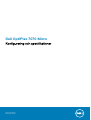 1
1
-
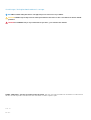 2
2
-
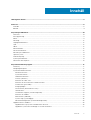 3
3
-
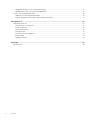 4
4
-
 5
5
-
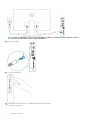 6
6
-
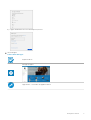 7
7
-
 8
8
-
 9
9
-
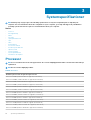 10
10
-
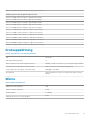 11
11
-
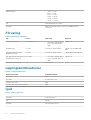 12
12
-
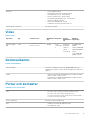 13
13
-
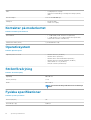 14
14
-
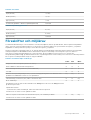 15
15
-
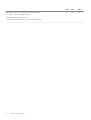 16
16
-
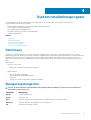 17
17
-
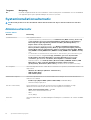 18
18
-
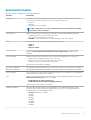 19
19
-
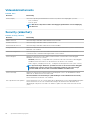 20
20
-
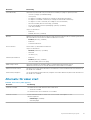 21
21
-
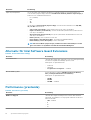 22
22
-
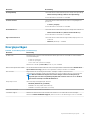 23
23
-
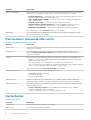 24
24
-
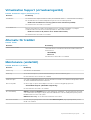 25
25
-
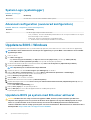 26
26
-
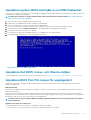 27
27
-
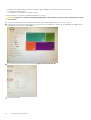 28
28
-
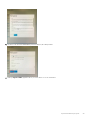 29
29
-
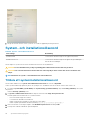 30
30
-
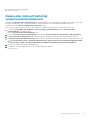 31
31
-
 32
32
-
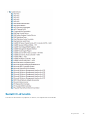 33
33
-
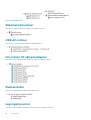 34
34
-
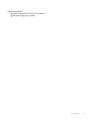 35
35
-
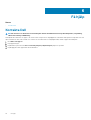 36
36